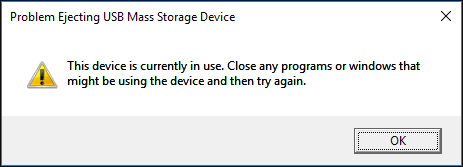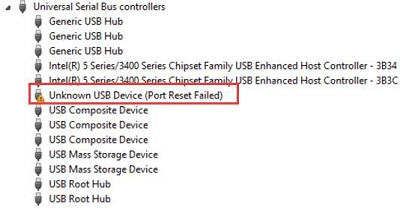Değerli verileriniz USB sürücünüzden kaybolduğu için kendinizi çaresiz mi hissediyorsunuz? Günümüzde, verileri sürücülerde depolamanın yanı sıra USB'ler de insanlar için uygun depolama alanı sağlıyor. Ancak bir USB'de depoladığınız veriler görünmez hale gelirse, bu kalıcı olarak silindiği anlamına gelmez. Gizli dosyalar sorununun arkasında çeşitli nedenler vardır. Ancak, bozulmuş veya hasar görmüş verilerin kurtarılması kolaydır, ancak gizli dosyaları geri almak daha zordur. Size kolaylık sağlamak için USB dosyalarınızı gizlemenin kanıtlanmış bazı yollarını derledik. Bu makalede USB'deki gizli dosyaların nasıl gösterileceği dört yöntem kullanılarak açıklanacaktır.

Bölüm 1: Pendrive'da Gizli Dosyalara Ne Sebep Olur?
USB'lerde gizli dosya sorunlarına neden olan çok sayıda neden vardır. Bunlar şunları içerir:
Virüs veya Kötü Amaçlı Yazılım Saldırısı: Virüs veya kötü amaçlı yazılım saldırısı, gizli dosya sorunlarına neden olan en yaygın suçludur. USB sürücünüzdeki tüm dosyaları gizli olarak dönüştürmek için tasarlanmışlardır, böylece onlara erişemezsiniz. Virüsleri veya kötü amaçlı yazılımları ortadan kaldırmak için bir antivirüs programı kullansanız bile, dosyalarınızı kurtaramazsınız.
Kazara Gizlenme: Ayrıca attrib komutunun yanlış kullanımı veya dosya özelliklerinin kurcalanması nedeniyle dosyaları yanlışlıkla gizleyebilirsiniz. Bazen bir USB sürücüsündeki dosyalar, korumalı sistem dosyaları ise varsayılan olarak görünürdür.
USB RAW'dır: Çoğu zaman, USB sürücünüzün biçimlendirilmesi arızalanabilir ve gizli dosya sorunlarına neden olabilir. USB sürücüsü herhangi bir dosya sistemi olmayan RAW haline gelir. Yeniden biçimlendirene kadar RAW sürücüde herhangi bir dosya saklayamazsınız.
Bölüm 2: USB'deki Dosyalar Nasıl Gösterilir?
Gizli dosya sorunlarına ne sebep olursa olsun, onları geri almak mümkündür. İşte dört yöntem kullanarak USB'deki dosyaların gizliliğini nasıl kaldıracağınız:
Düzeltme 1: USB'den Gizli Dosyaları Kurtarmak için 4DDiG Kullanın
Gizli dosyalar asla kalıcı olarak silinmez. Her zaman oradadırlar, her zamanki gibi depolama alanı kaplarlar ancak gözümüze görünmezler. USB sürücünüzdeki dosyaları yanlışlıkla silmediyseniz, muhtemelen bir yerlerde gizlenmişlerdir. Bu nedenle dosyaların gizliliğini kaldırmak için uygun önlemleri almanız gerekir. Tenorshare 4DDiG veri kurtarma yazılımı gizli dosyaları sorunsuz bir şekilde kurtarmanıza yardımcı olacak etkili ve profesyonel bir çözümdür. Ayrıca silinmiş, biçimlendirilmiş, bozulmuş veya hasar görmüş dosyaları sadece üç tıklamayla geri getirebilir. 4DDiG özellikleri şunları içerir:
- Sezgisel ve kullanıcı dostu arayüz.
- Harici ve dahili sürücülerden, şifrelenmiş sürücülerden, USB'lerden, kalem sürücülerden, SD kartlardan, geri dönüşüm kutusundan ve dijital kameralardan dosyaları kurtarın.
- RAW ve biçimlendirilmiş sürücülerden dosya kurtarma.
- Kayıp bölümden, çökmüş sistemden veya virüs saldırısından veri alın.
- Belgeler, ses, video ve fotoğraflar dahil olmak üzere 1000'den fazla dosya türünü kurtarın.
- Gizli dosyaları bulmak için gelişmiş yapay zeka algoritması.
- Derinlemesine tarama modları ve yüksek kurtarma oranı.
İşte 4DDiG aracının yardımıyla USB'den gizli dosyaların nasıl kurtarılacağı:
PC için
Güvenli İndir
MAC için
Güvenli İndir
- USB Sürücünüzü seçin
- USB Sürücüsünü Tarama
- Gizli Dosyaları Önizleme ve Kurtarma
4DDiG aracını yükleyin ve başlatın. Dosyaların gizlendiğinden şüphelendiğiniz USB sürücüsünü açın. Sağ üst köşeden hedef dosya türünüzü seçin.

USB sürücüsündeki gizli dosyaları aramaya başlamak için "Başlat" düğmesine basın.

Dosyaları önizlemek için taramayı durdurabilirsiniz. "Ağaç Görünümü" altında Silinmiş Dosyalar veya Kayıp Konum gibi kategoriler bulacaksınız. Tarama tamamlandığında, kurtarılan dosyaların bir listesini alacaksınız. Gizli dosyaları kurtarmaya başlamak için "Kurtar" düğmesine basın. Kurtarılan dosyalarınızı güvenli bir bölüme kaydedin.

Düzeltme 2: USB'deki Gizli Dosyaları Göstermek için Windows Dosya Seçeneklerini Kullanın
Windows Dosya Seçeneklerini kullanarak pendrive veya USB'deki gizli dosyaları nasıl göstereceğiniz aşağıda açıklanmıştır:
Adım 1: Windows bilgisayarınız varsa "Windows Explorer "ı açmak için "Windows ve E" tuşlarına birlikte basın.
Adım 2: "Dosya Gezgini Seçeneklerinde, "Görünüm" sekmesini açın."
Adım 3: Gelişmiş ayarlarda "Gizli dosyalar ve klasörler" altında "Gizli dosyaları, klasörleri ve sürücüleri göster" seçeneğini seçin.
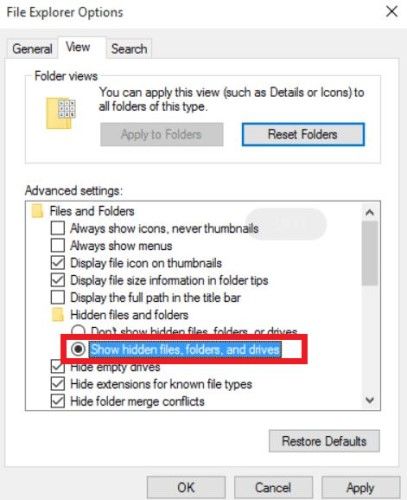
Adım 4: "Uygula "yı seçin ve "Tamam" düğmesine basın.
Artık USB'nizdeki gizli dosyaları görebileceksiniz.
Düzeltme 3: USB'deki Gizli Dosyaları Görüntülemek için CMD'yi Kullanın
Komut İstemi, USB'ler gibi harici sürücülerdeki gizli dosyaları göstermenin başka bir yoludur. İşte CMD kullanarak USB'deki dosyaların gizliliğini nasıl kaldıracağınız:
Adım 1: USB sürücünüzü bilgisayarınıza bağlayın. Bir menü açmak için "Windows ve X" tuşlarına aynı anda basın.
Adım 2: Menüden "Komut İstemi (Yönetici)" öğesini seçin.
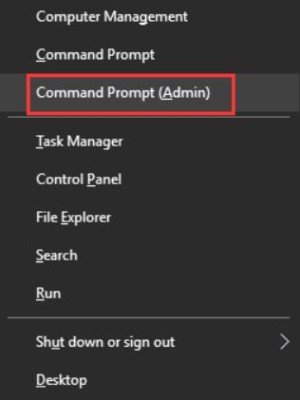
Adım 3: Komut İstemi'nde "attrib -h -r -s /s /d F:\*.*" komutunu yazın ancak F harfini USB sürücünüzün sürücü harfiyle değiştirin.

Adım 4: "Enter "ı seçin. USB sürücünüze ve gizli dosyalara erişebilmeniz gerekir.
Düzeltme 4: USB'deki Dosyaları Dosya Gezgini Üzerinden Gösterin
CMD kullanmayı sevmiyorsanız, Dosya Gezgini aracılığıyla görünmez dosyaları kurtarmak daha kolay bir yoldur. İşte Dosya Gezgini'ni kullanarak pendrive veya USB'deki dosyaların gizliliğini nasıl kaldıracağınız:
Adım 1: "Dosya Gezgini "ni açın ve "Bilgisayarım "a gidin. Ardından USB sürücünüzü "Bilgisayarım" üzerinde göreceksiniz. USB sürücüsünü açın.
Adım 2: Pencerenin üst kısmından "Görünüm" sekmesini seçin ve "Gizli öğeler "i seçin.

Şimdi USB'nizdeki tüm gizli dosyaları görebilmeniz gerekir.
SSS:
Dosyalarım Neden USB'de Gösterilmiyor?
USB dosyalarının çeşitli nedenlerden dolayı görüntülemek istediğinizde görünmez hale gelmesi yaygın bir durumdur. Bir virüs saldırısı veya hasarlı biçimlendirme nedeniyle gizli dosya sorunlarıyla karşılaşıyor olabilirsiniz.
USB'de Gizli Dosyalar Var mı?
USB'nizde dosyalarınız olduğunu biliyor ancak görüntüleyemiyorsanız, bunun nedeni gizli dosya sorunudur. Yanlışlıkla gizlenmiş, biçimlendirilmiş veya bir kötü amaçlı yazılım saldırısı nedeniyle görünmez olmuşsa değerli verilerinize erişemezsiniz. Ancak işte USB'deki gizli dosyaları nasıl görüntüleyeceğiniz:
- Komut İstemi kullanarak.
- Dosya Gezgini'ni kullanarak.
- Windows Gezgini'ni kullanarak.
Her yöntem yukarıda ayrıntılı olarak açıklanmıştır. Veya gizli dosyaları diğer yöntemlerden daha hızlı kurtarmak için Tenorshare 4DDiG Data Recovery aracı gibi üçüncü taraf yazılımları kullanabilirsiniz. Kullanımı kolaydır ve yüksek başarı oranına sahiptir.
Gizli Dosyaları Nasıl Geri Alabilirim?
USB'deki gizli dosyaları nasıl göreceğinizi merak ediyorsanız, bunları Komut İstemi, Dosya Gezgini veya Windows Gezgini kullanarak görüntülemeniz mümkündür. Her bir yöntemle pendrive veya USB'deki gizli dosyaların nasıl açılacağına ilişkin adımlar yukarıda ayrıntılı olarak belirtilmiştir.
Hafıza Kartındaki Gizli Dosyaları Göstermenin En Kolay Yolu Nedir?
Bir pendrive, USB veya SD karttaki gizli dosyaları nasıl göreceğinizi bilmek istiyorsanız, en kolay yol üçüncü taraf veri kurtarma yazılımını kullanmaktır. Tenorshare 4DDiG Data Recovery aracı, hafıza kartınızdaki 1000'den fazla dosya türünü sadece üç adımda göstermenize yardımcı olabilir.
Sonuç
Umarız makalemiz USB'deki gizli dosyaların nasıl gösterileceği konusunda size rehberlik edebilmiştir. USB dosyalarınıza erişemiyor olsanız ve gözünüze görünmüyor olsalar bile, kalıcı olarak silinmezler. Sadece onlara erişiminizi geçici olarak kaybettiniz. Eğer pendrive veya USB'deki gizli dosyaları nasıl göreceğinizi düşünüyorsanız, Tenorshare 4DDiG veri kurtarma yazılımını kullanmayı düşünün. Başka hiçbir yöntemle kurtarılamayan gizli dosyaları arayan ve bunları üç kolay adımda ortaya çıkaran son teknoloji ürünü bir algoritmaya sahiptir. Ayrıca, yüksek bir başarı oranına sahiptir ve USB sürücü de dahil olmak üzere her türlü harici ve dahili depolama cihazından verileri derhal alabilir.